
我们平常用电脑时
最怕遇到蓝屏、死机、报错等现象,
排查起来无从下手,
干脆直接重装,从根本上解决所有系统问题!
可是重装完还没结束
还要重新装软件、改系统设置,
想想也是很麻烦的!
今天教你几个简单操作,
再也不用动不动就重装系统了!
* 以 Windows 11 24H2 举例,设置路径和界面可能因系统版本不同而有差异
重启电脑
很多系统问题只要重启一下就好了!
亲测有效!
确保您已保存了开启的文件后,依次点击【开始-电源-重启】,快速搞定!
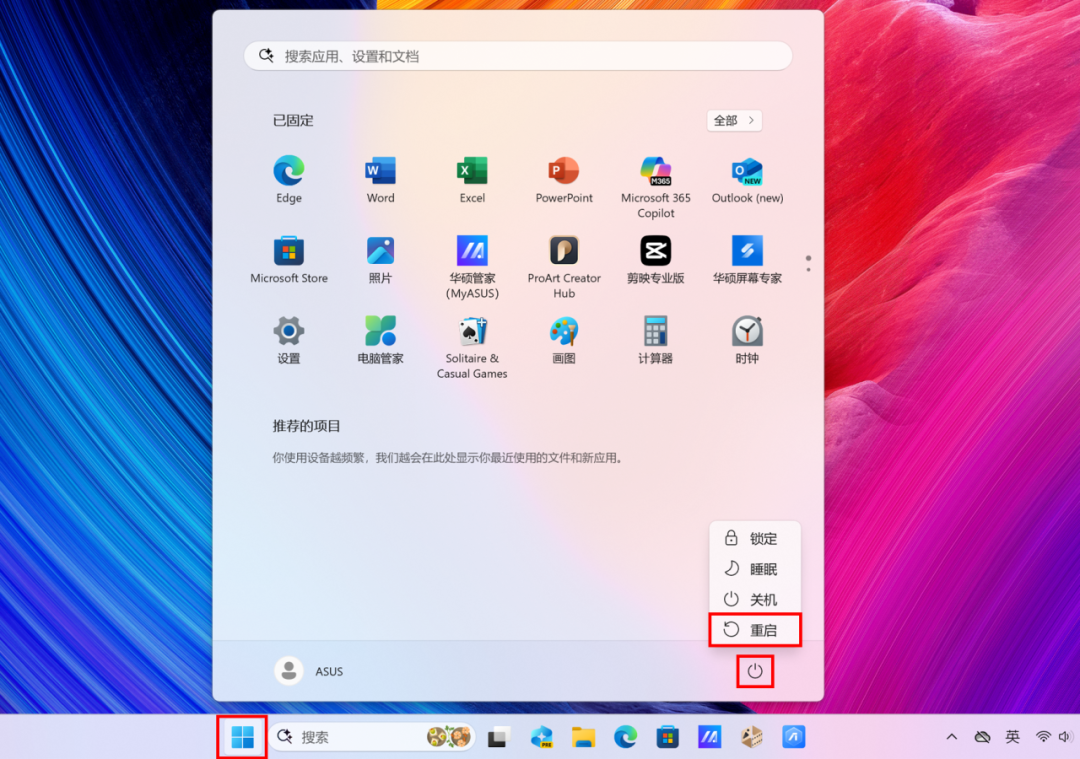
移除外接设备

U盘、移动硬盘、存储卡甚至外接键鼠,以及自行安装的硬件(如硬盘、内存等)可能会导致设备不兼容。
可在关机后移除这些设备,看看是否解决(若是加装了一段时间没有出现过问题,或者不太容易取下,也可以先排查其它方面的原因,延后再取出)。
运行疑难解答
Windows 系统自带的疑难解答也可帮助解决部分问题。
依次点击【开始-设置-系统-疑难解答-其他疑难解答】,【运行】遇到问题的项目并按提示完成。
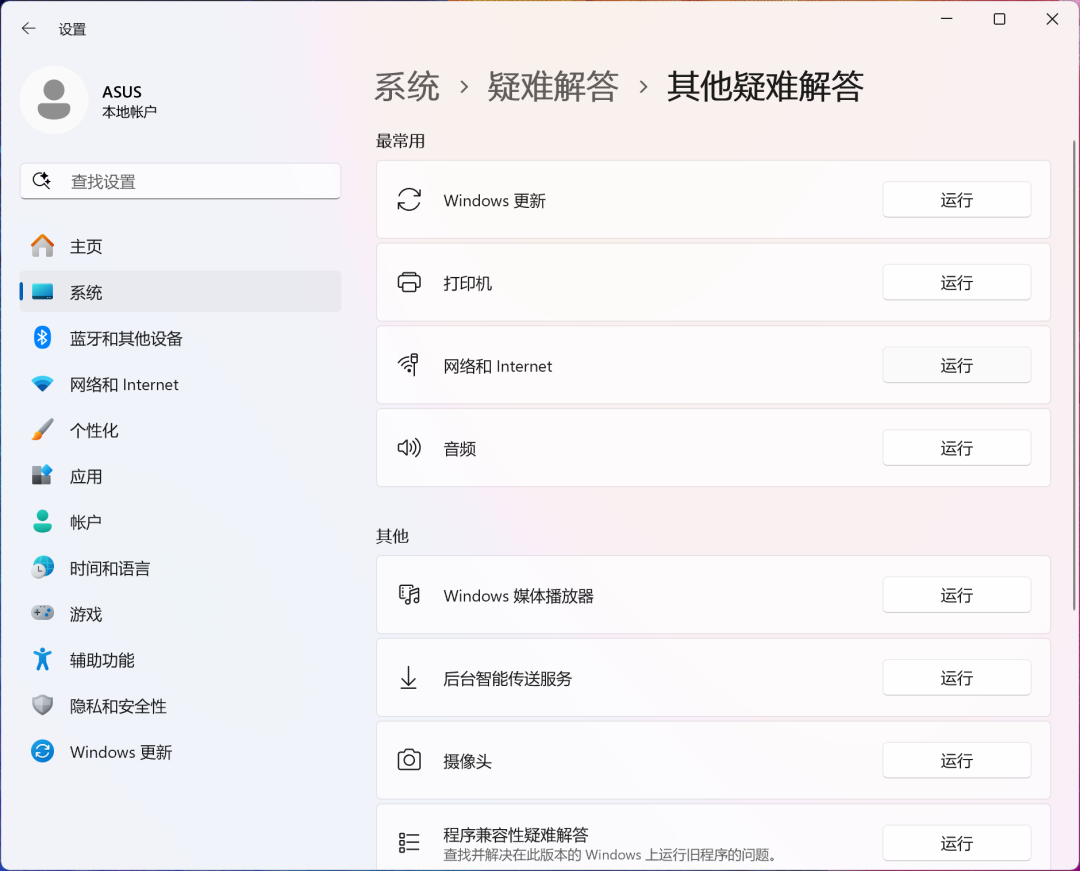
系统还原
系统突然出现问题,可能是自己(或系统、应用等)改动了某些设置,自己却不知道,排查起来仿佛大海捞针。
而通过系统还原功能将电脑还原到某个系统正常的时间点之前,就可以省去手动逐一排查的苦恼了。真的太好用了!
① 平时建议可开启系统还原:
如果硬盘空间足够,建议打开所有盘符的系统还原功能。若空间不够,也可以仅开启系统盘。
依次点击【开始-设置-系统-系统信息-系统保护】。
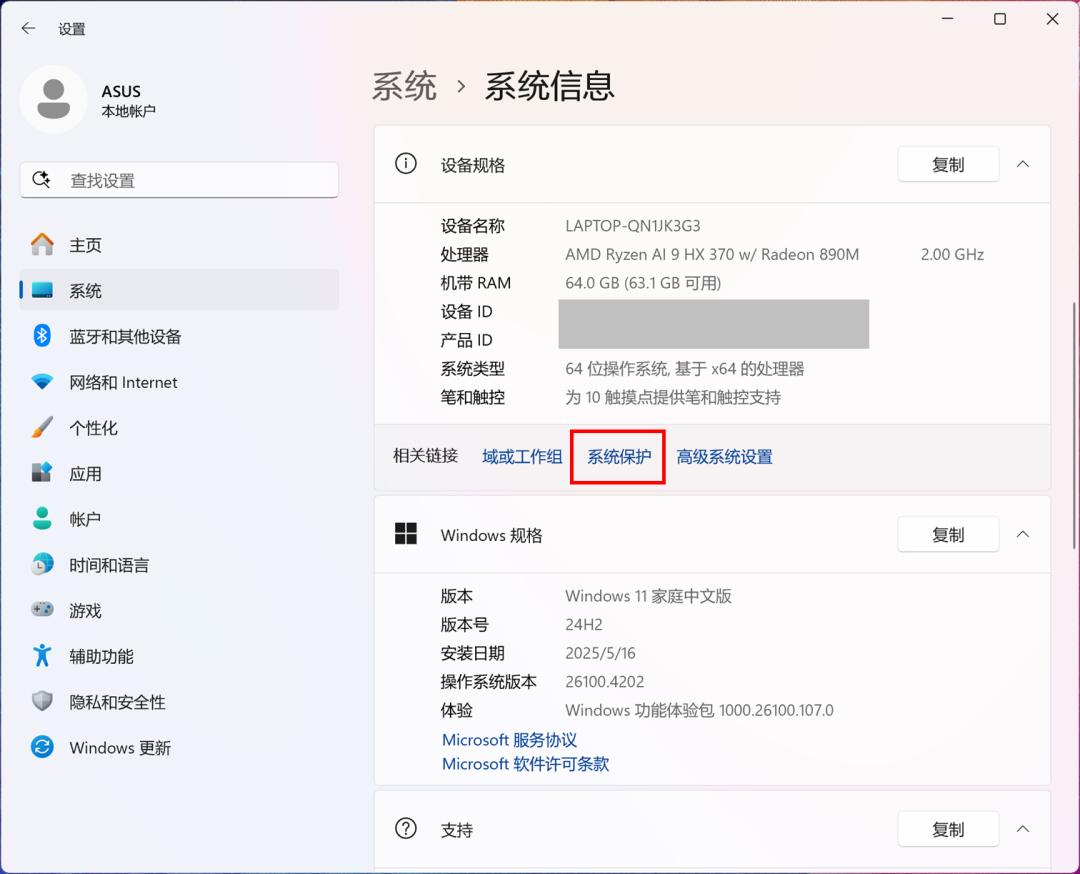
可以立刻为选中的驱动器【创建】还原点。
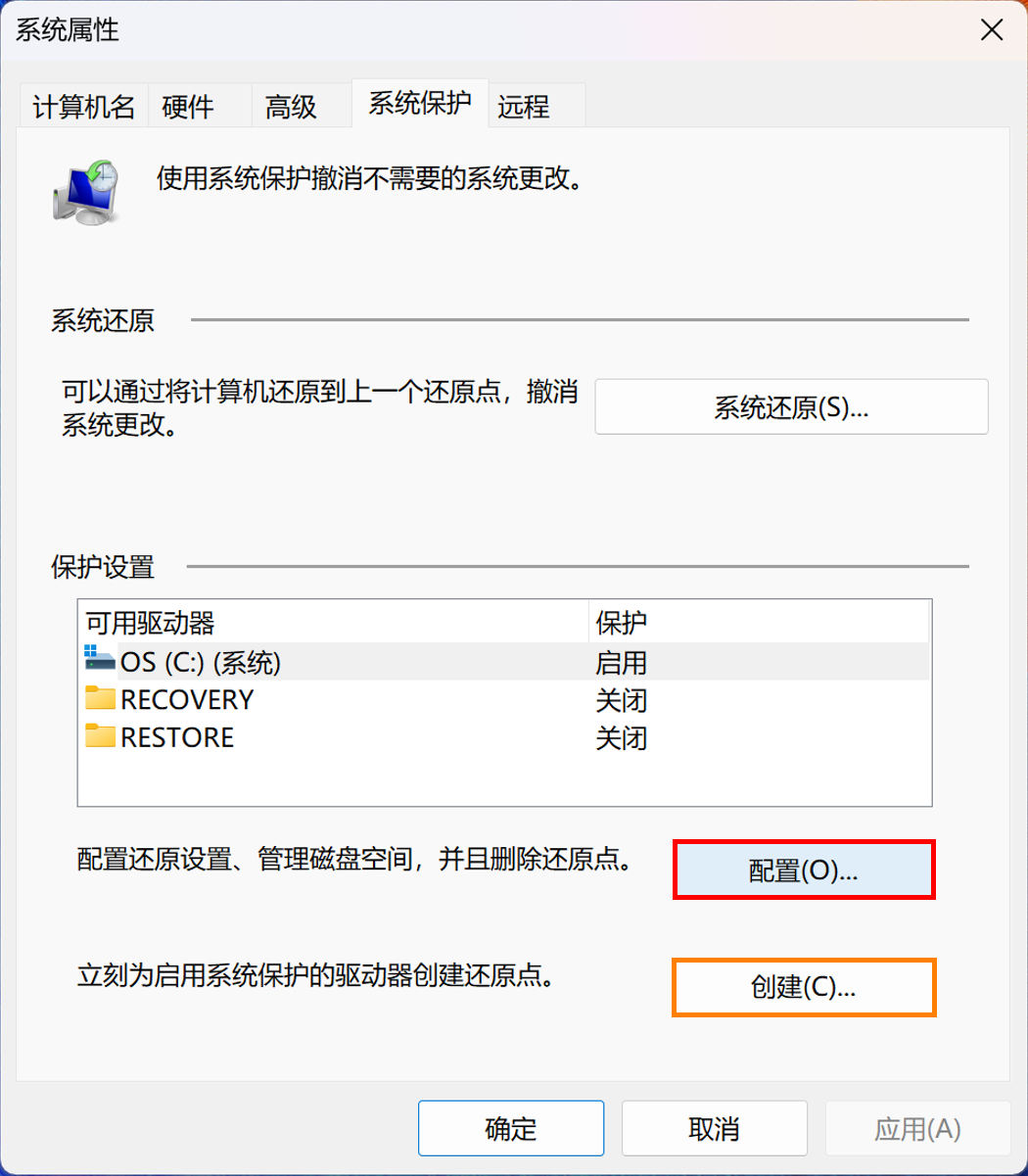
同时,建议对所有盘(或仅对系统盘)进行【配置】,勾选【启用系统保护】并依次【确定】。还可以根据需求自行设置“最大使用量”,或者【删除】选中驱动器的所有还原点。
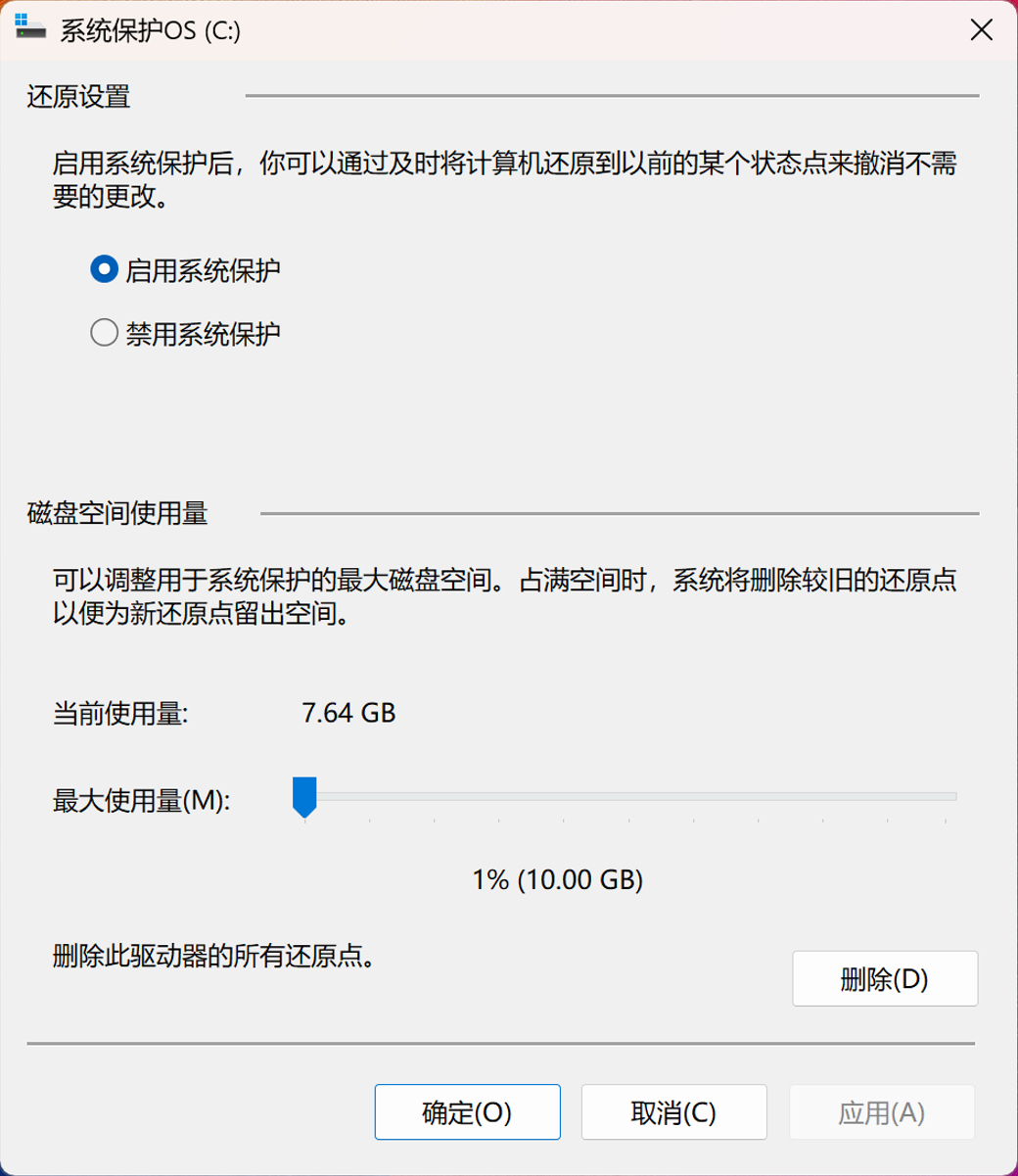
② 系统遇到问题时即可进行系统还原:
点击【系统还原】进入【下一页】,勾选【显示更多还原点】,选择合适的还原点后按提示操作即可,超方便!
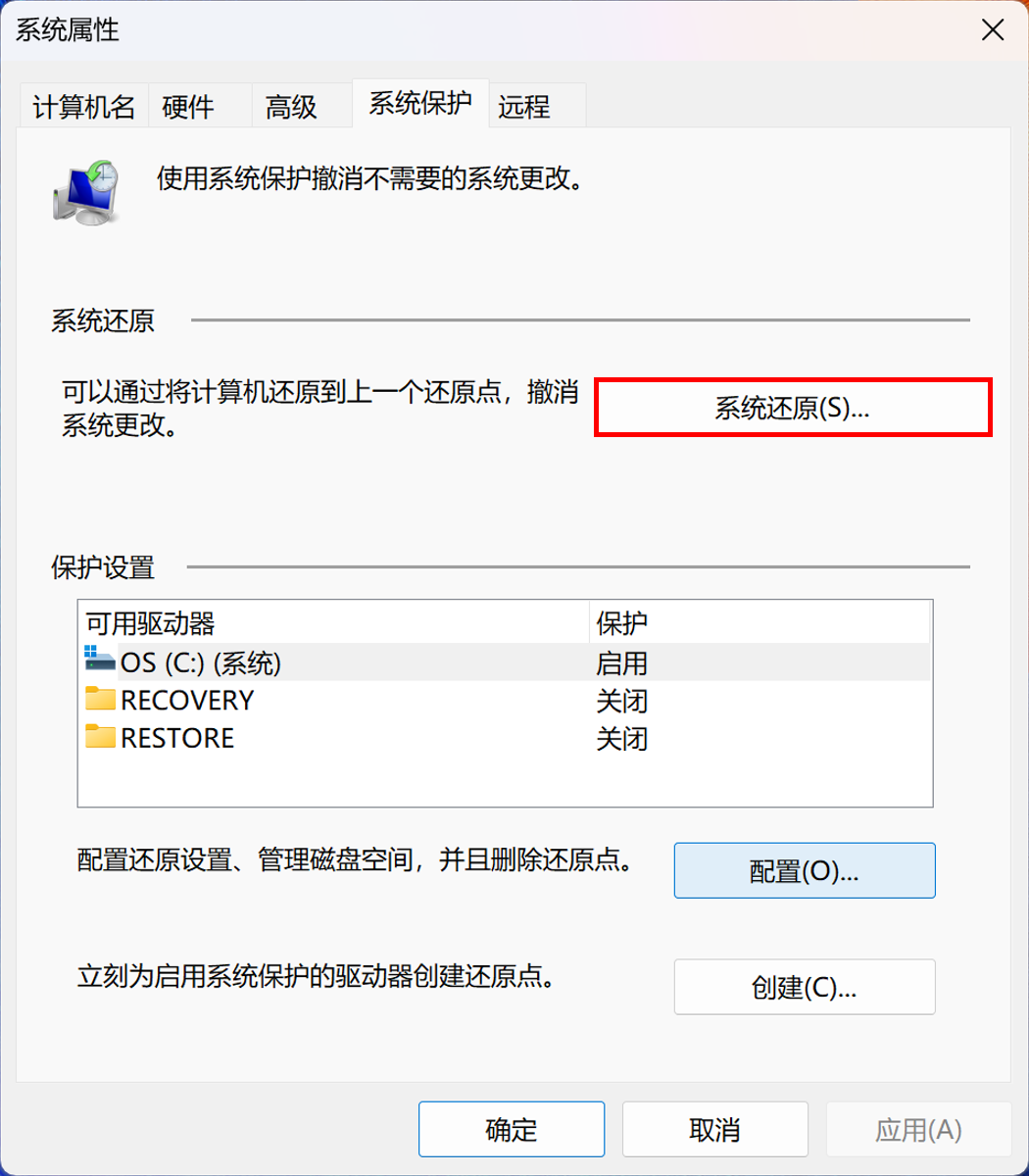
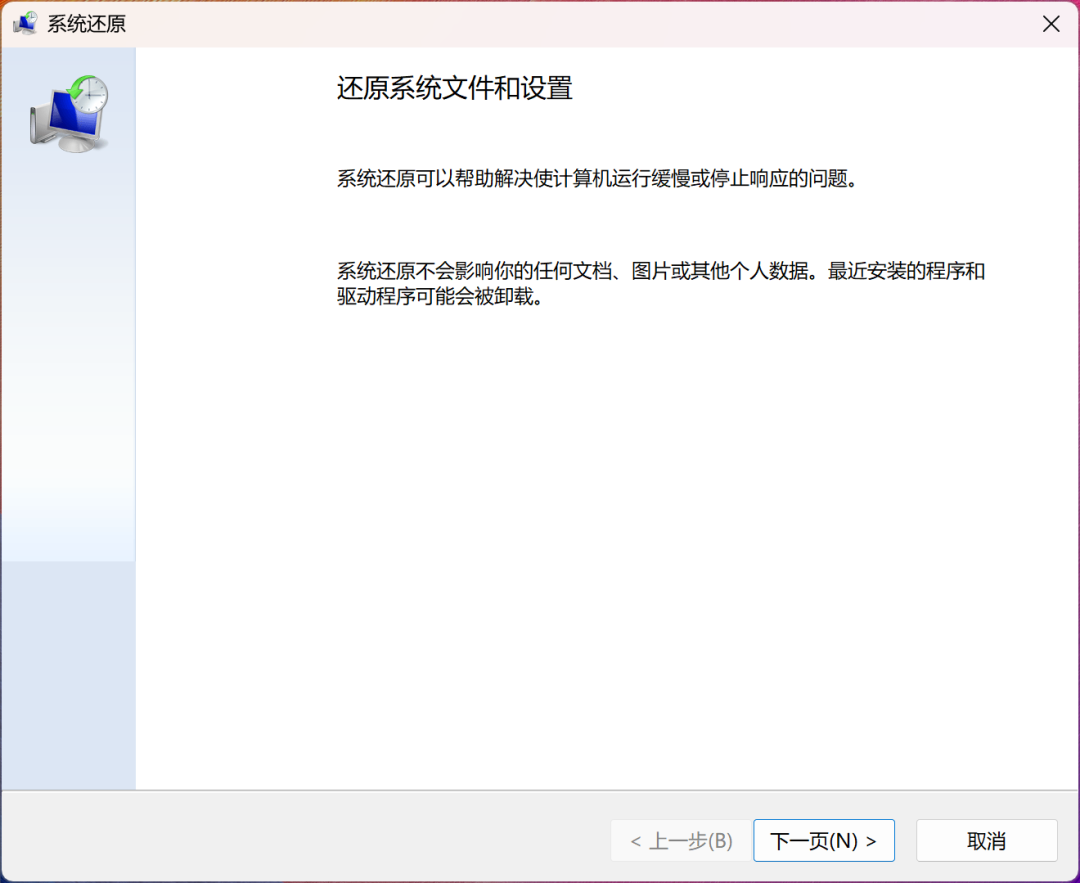
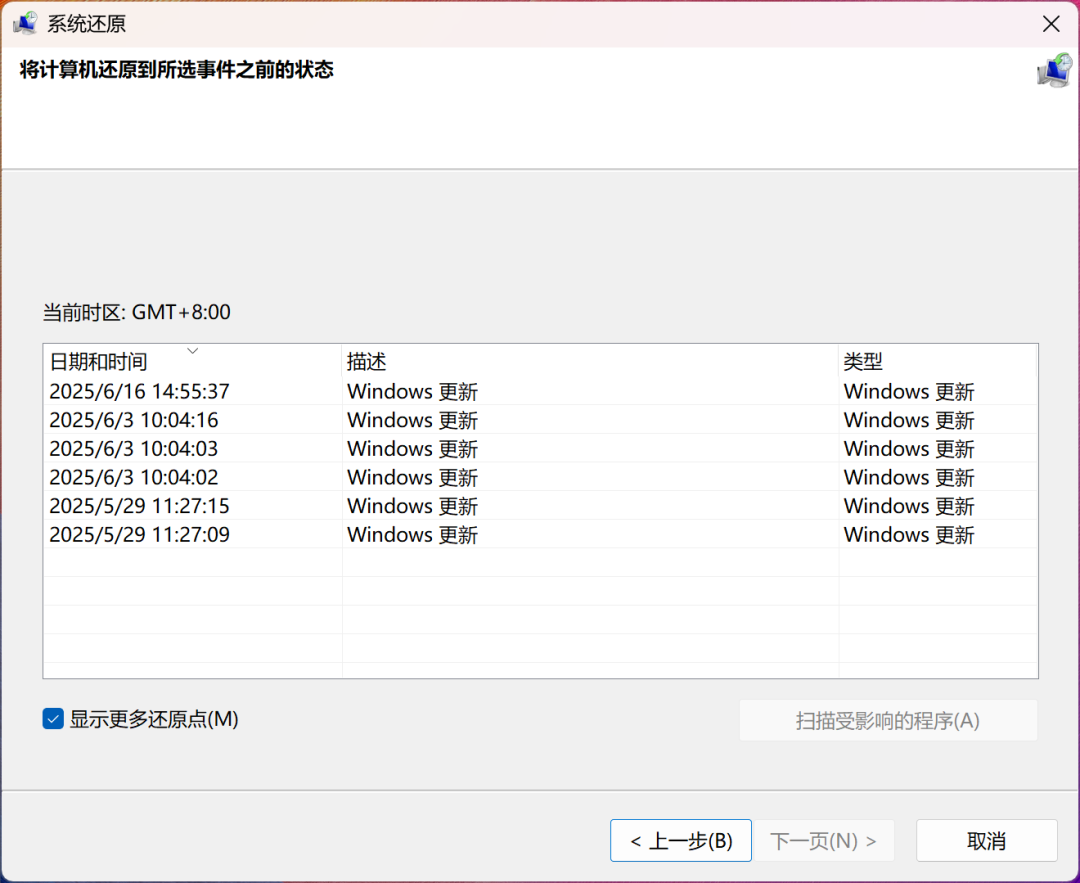
卸载近期的改动
① 若是安装或更新应用后出现异常:
▶可卸载应用,或使用上一版本(或更新版本)的应用
依次点击【开始-设置-应用-安装的应用】,点击对应应用右侧的【…】然后【卸载】即可。
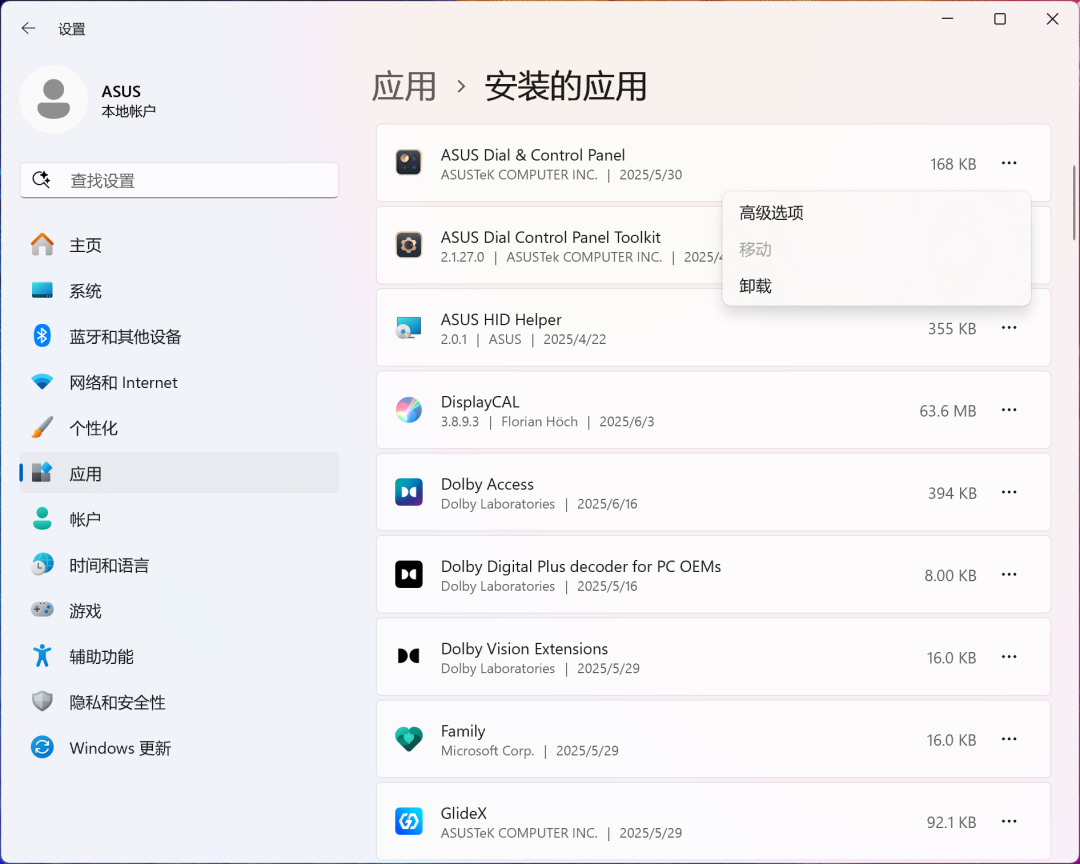
② 若是某个驱动及其对应的功能异常:
▶可通过设备管理器回退驱动程序至上一版本
右击开始菜单,选择【设备管理器】,右击对应的设备(图示以无线网卡为例),在【属性】【驱动程序】中选择【回退驱动程序】。
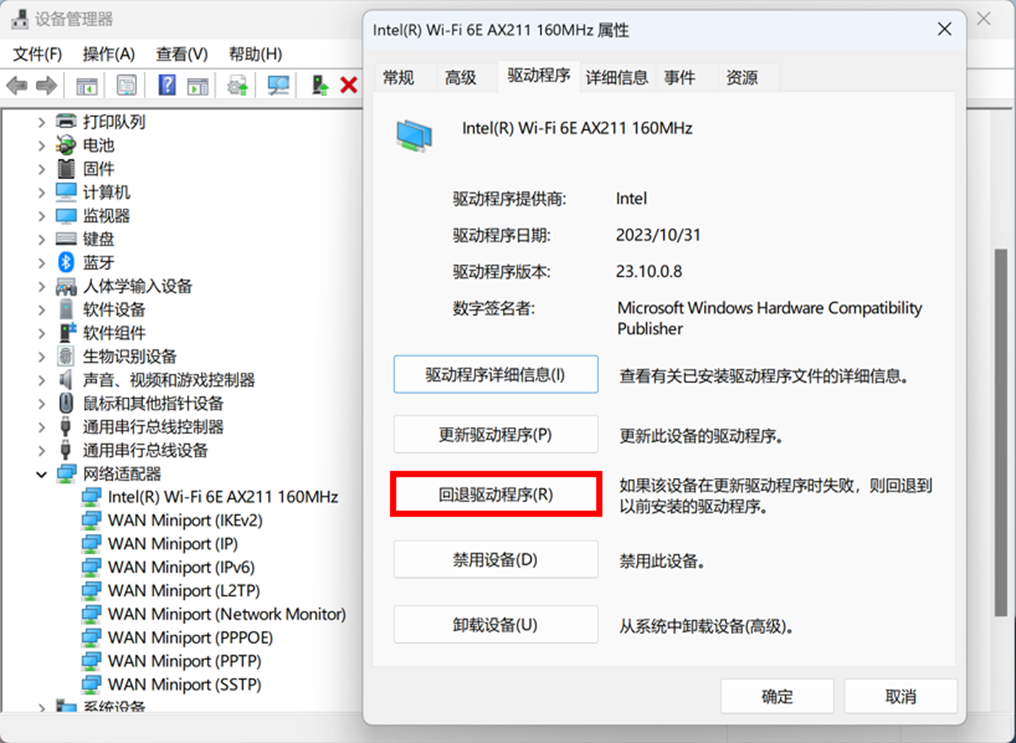
③ 若是更新操作系统后出现的异常:
▶ 可卸载Windows质量更新或回退系统版本
卸载Windows质量更新:
依次点击【开始-设置-Windows更新-更新历史记录-卸载更新】,选中更新并【卸载】。
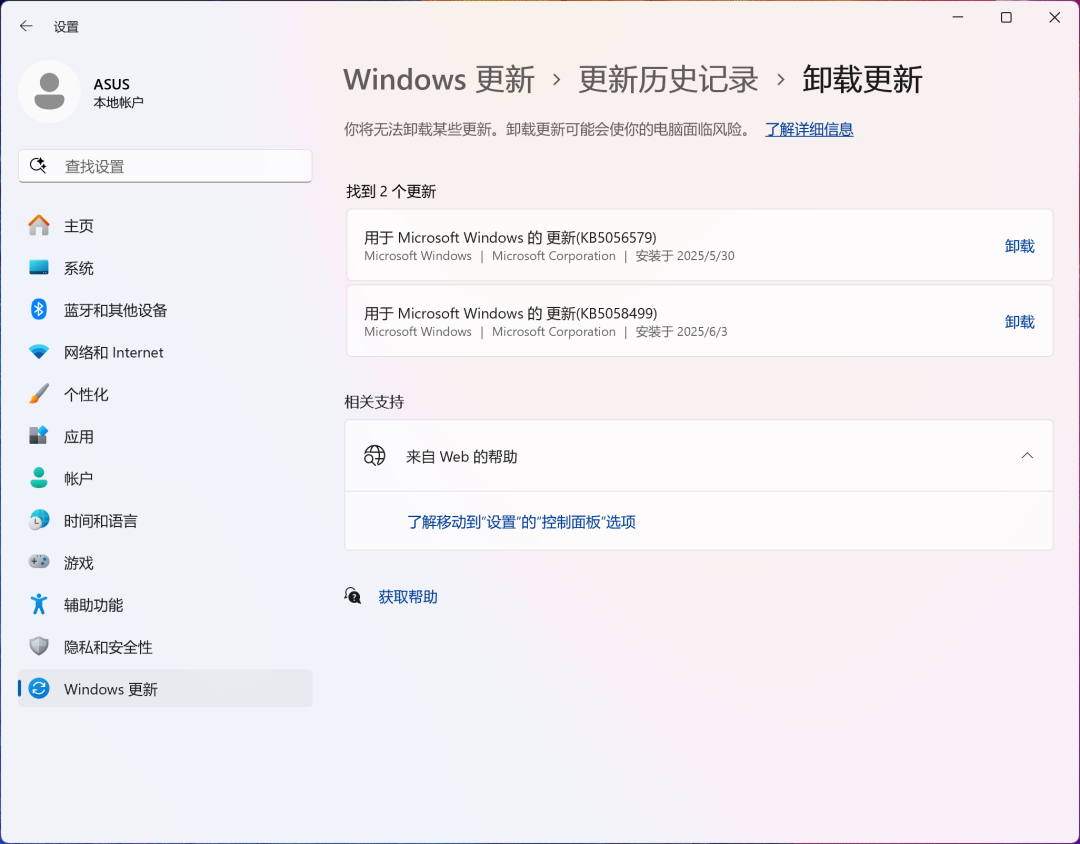
回退系统版本:
依次点击【开始-设置-Windows更新-更新历史记录-恢复-返回】,并按提示操作即可。
若没有【返回】选项,说明您的系统没有可供回退的系统版本可用。
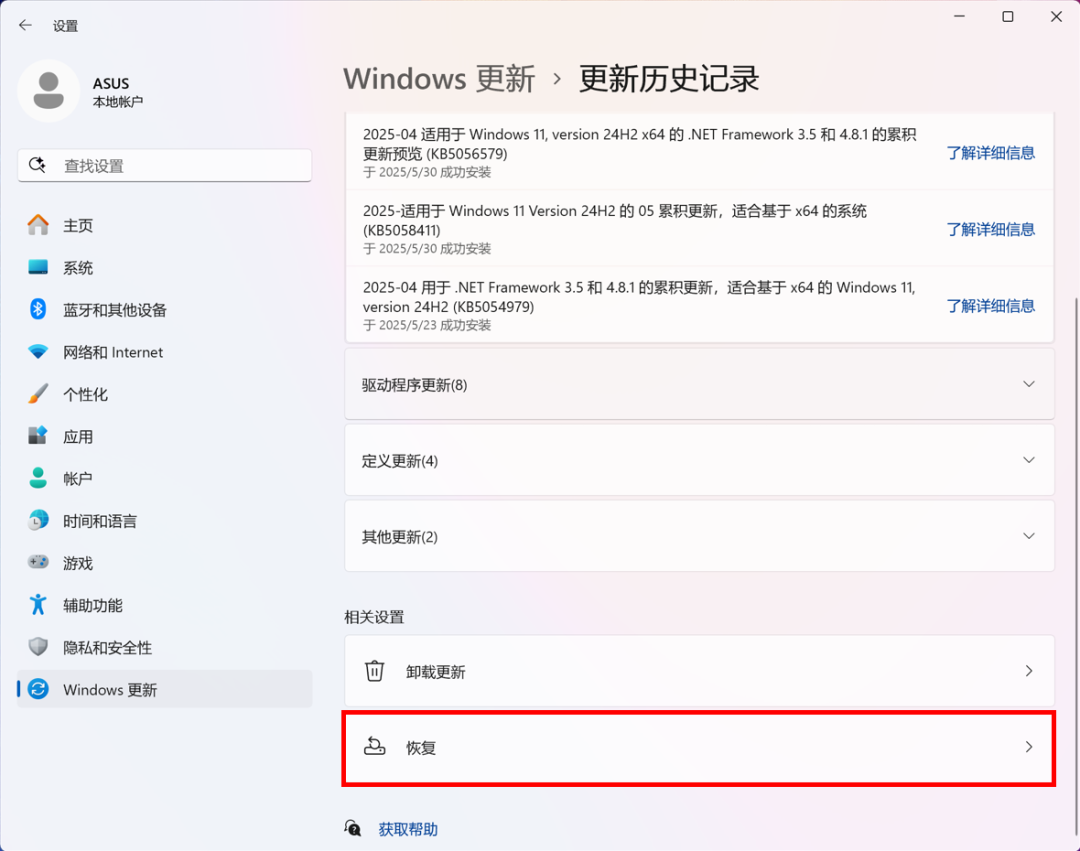
恢复BIOS默认设置
触摸板、USB设备突然无法使用?
恢复BIOS默认设置试试!
以华硕笔记本为例,按住【Shift】键的同时依次点击【开始-电源-重启】,接着依次进入【疑难解答-高级选项-UEFI固件设置-重启】后进入BIOS(或者在关机状态下按【F2键】不放,然后按下【电源键】开机进入BIOS),按【F9】回车恢复BIOS默认值(图形界面BIOS需先按【F7】进入高级模式),按【F10】回车保存设置并重启。
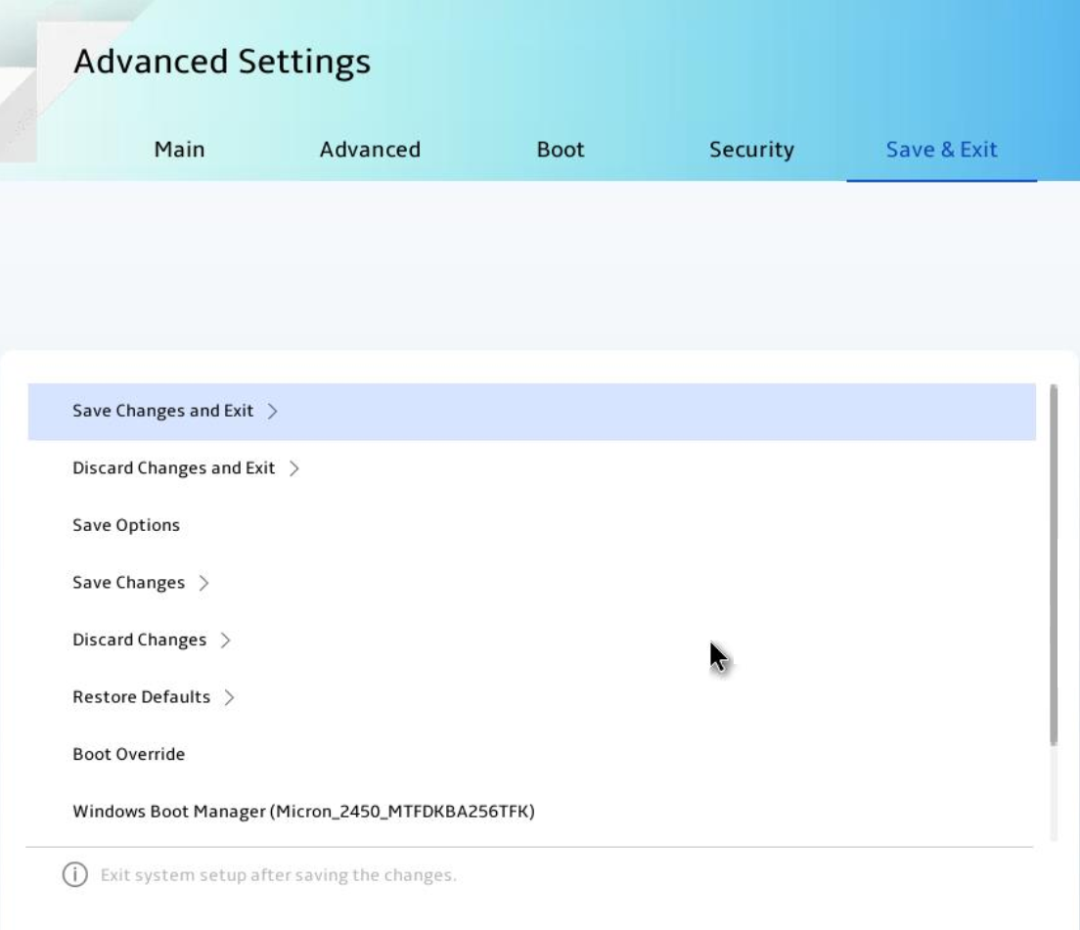
* 注:因机型不同BIOS界面可能会有差异
EC重置
若设备出现与电源相关的问题,例如电池、键盘、触摸板或系统启动问题,可试着执行EC重置,将设备中的硬件恢复到默认状态。
华硕笔记本电脑、一体机EC重置步骤:
①移除所有外接设备
② 确保已保存了所有开启的文件,关闭设备电源
③ 连接电源适配器
④ 长按电源键40秒(部分机型只需长按20秒,在按压15秒后,电源灯开始快速闪烁约3-5秒,闪烁停止后即可放开电源键)
⑤ 重新开机确认问题是否解决
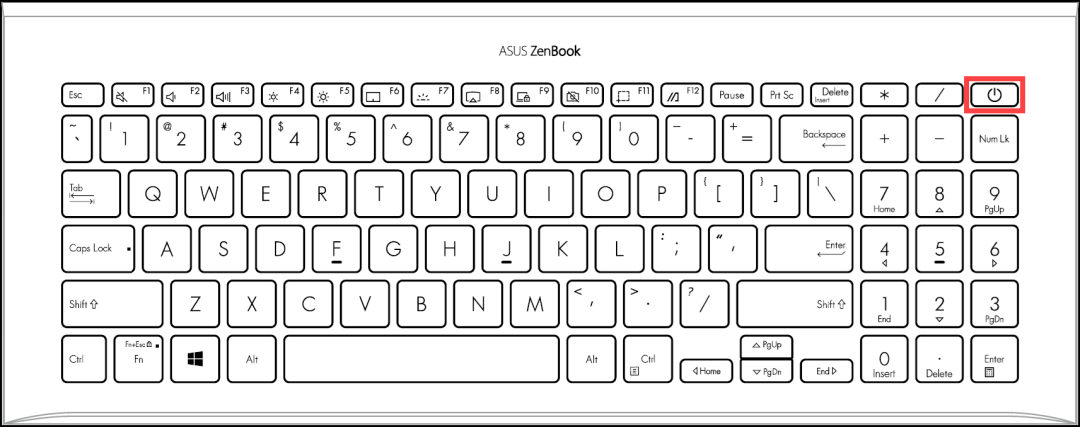
你学会了吗~